Úvod
Děkujeme vám za váš výběr barevného monitoru LCD EIZO.
Funkce
Velký monitor
Tento velký 42,5palcový monitor je vybaven panelem LCD kompatibilním s rozlišením 3840 × 2160 (UHD).
Zobrazení více oken
- Monitor je vybaven funkcí PbyP (Picture by Picture), která rozdělí obrazovku až na čtyři oblasti a umožňuje tak zobrazení čtyř vstupních signálů současně.
- Monitor je vybaven funkcí PinP (Picture in Picture), která zobrazuje dva vstupní signály současně ve velkém a malém okně.
Podporuje zobrazení videa a napájení pomocí jediného kabelu USB Type-C® (dále jen USB-C®)
Tento výrobek je vybaven konektorem USB-C a podporuje přenos video signálů (DisplayPort™ Alt Mode) i napájení (USB Power Delivery).
Pokud se používá jako externí monitor, dodává připojenému notebooku maximálně 94 W energie.
Poznámka
- Pokud chcete zobrazit videosignál, musí připojené zařízení podporovat přenos videosignálu (režim DisplayPort Alt Mode).
- Pokud chcete využívat funkci nabíjení, musí připojené zařízení podporovat nabíjení zařízení pomocí USB Power Delivery.
- Maximálních 94 W výkonu lze dodávat pouze při použití následujících kabelů USB:
- CC200SS-5A nebo CC200SSW-5A
- CC100 (volitelné příslušenství)
- Připojená zařízení lze nabíjet, i když je monitor v režimu úspory energie.
- Když v nabídce „Administrator Settings“ nastavíte možnost „Compatibility Mode“ na „On“, připojená zařízení bude možné nabíjet, i když je napájení monitoru vypnuté (s výjimkou případu, kdy je vypnutý hlavní vypínač).
Snadná obsluha pomocí dálkového ovládání
Pomocí přiloženého dálkového ovládání lze provádět různá nastavení. V prostředí, kde je v blízkosti instalováno více jednotek EV4340X, můžete jednotlivě ovládat až čtyři jednotky EV4340X nastavením ID každého monitoru a dálkového ovládání (viz Použití několika jednotek EV4340X).
Sdílení zařízení USB mezi dvěma počítači
Pokud jsou k jednomu monitoru připojeny dva počítače, můžete mezi dvěma počítači přepínat a používat zařízení USB, jako je myš a klávesnice připojené k monitoru (viz Sdílení zařízení USB mezi dvěma počítači).
Snížení spotřeby energie
Tento výrobek je vybaven funkcí, která automaticky upravuje jas obrazovky za účelem snížení spotřeby energie*1. Možnosti Power Reduction, CO2 Reduction a Eco Performance Level lze zkontrolovat v nabídce „EcoView Settings“ (viz Úspora energie).
- Referenční hodnoty
Maximální příkon: 243 W (s připojením externího zatížení), standardní spotřeba energie: 31 W (jas 120 cd/m2, zařízení USB nejsou připojena, externí zátěž není připojena, celobílý displej, pouze vstup DisplayPort, výchozí nastavení)
Pohodlnější práce pomocí softwaru Screen InStyle
Nástroj „Screen InStyle“ určený k ovládání monitoru umožňuje jeho pohodlnější používání.
- Barevný režim monitoru lze automaticky přepínat tak, aby vyhovoval používanému softwaru.
- Vstupní signály můžete přepínat pomocí klávesových zkratek na klávesnici.
- Pokud je nainstalováno více monitorů, můžete zapnout a vypnout napájení nebo změnit barevný režim všech monitorů současně.
Poznámka
- Software Screen InStyle si můžete stáhnout z našich webových stránek (www.eizoglobal.com ).
Funkce dokovací stanice
Tento výrobek je vybaven portem LAN a rozbočovačem USB, takže ho lze použít jako dokovací stanici. Připojením kabelu USB-C můžete vytvořit stabilní síťové prostředí i na noteboocích nebo tabletech, které nejsou vybaveny porty LAN. Můžete také použít periferní zařízení kompatibilní s USB rozhraním a nabíjet chytré telefony (viz Použití funkce dokovací stanice).
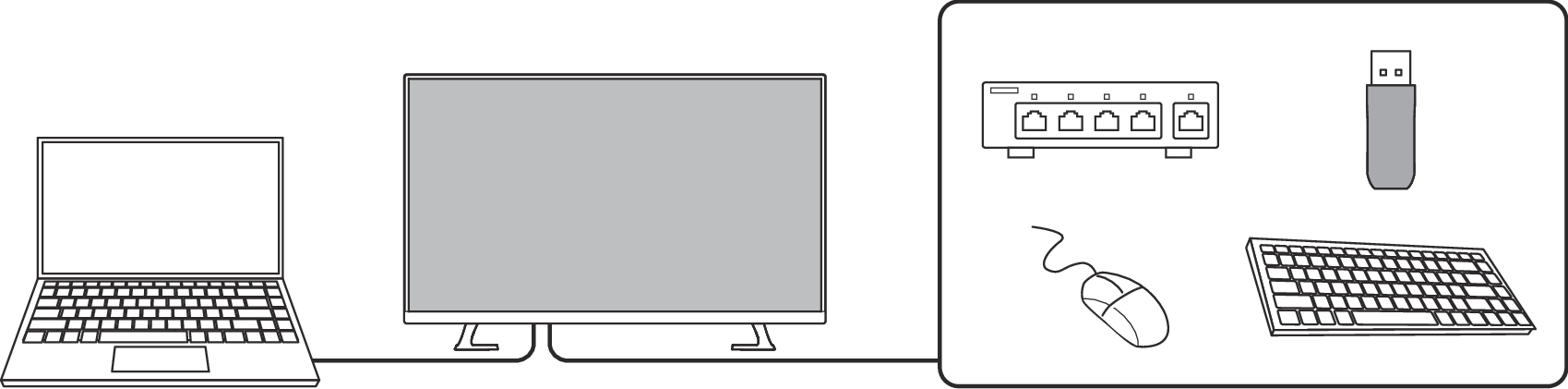
Ovládací prvky a funkce
Přední strana
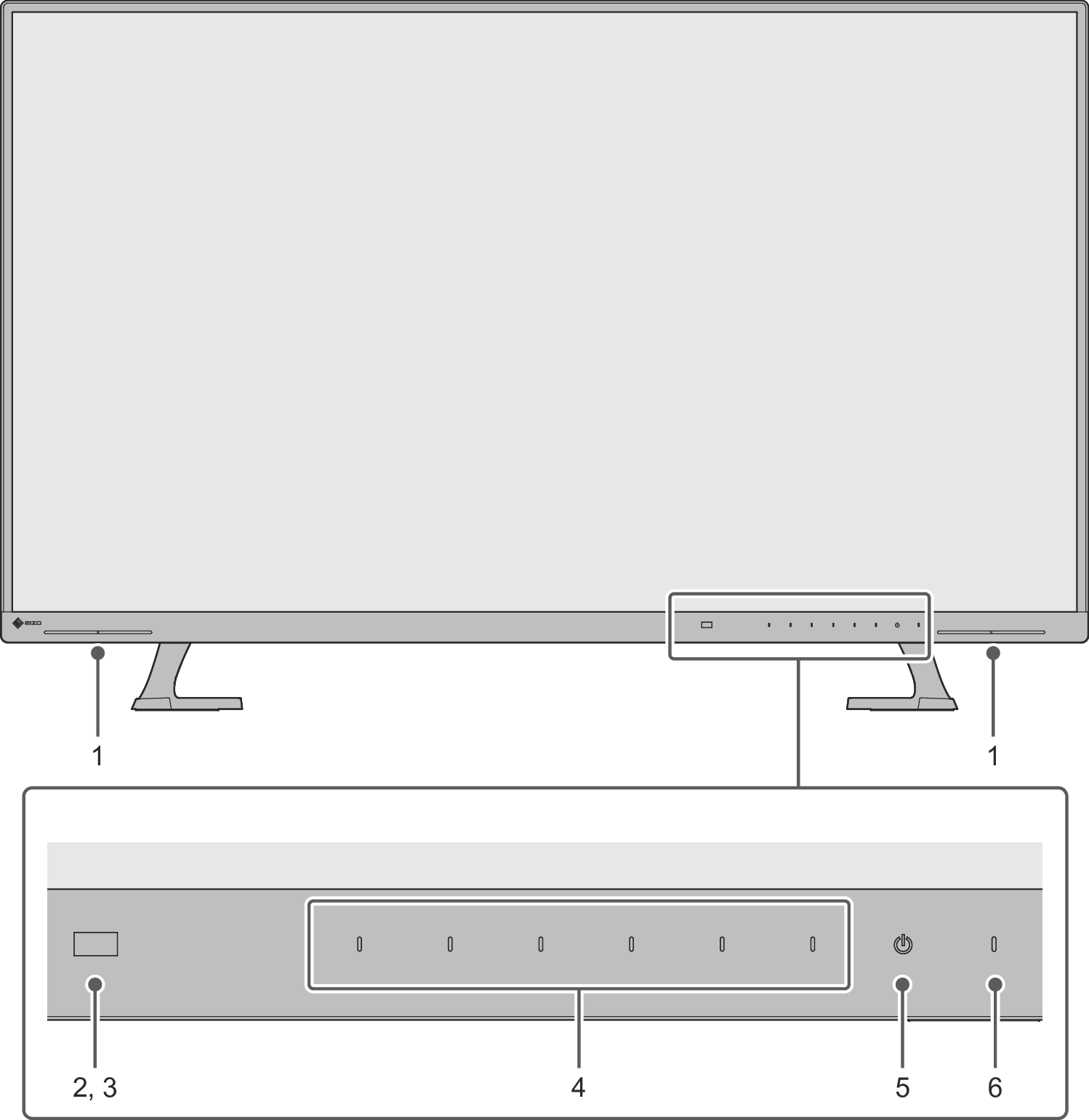
| Slouží k výstupu zvuku. |
| Přijímá signály z dálkového ovládání. |
| Detekuje okolní jas. Pokud používáte funkci Auto EcoView, jas obrazovky se automaticky upraví podle okolního jasu (viz Auto EcoView). |
| Zobrazuje nabídky. Spínače ovládejte podle návodu k obsluze (viz Základní úkony v nabídce nastavení). |
| Vypíná a zapíná napájení. |
| Označuje provozní stav monitoru. Bílá: Normální provozní režim Oranžová: Režim úspory energie Zhasnuto: Vypnuté hlavní napájení |
Zadní strana
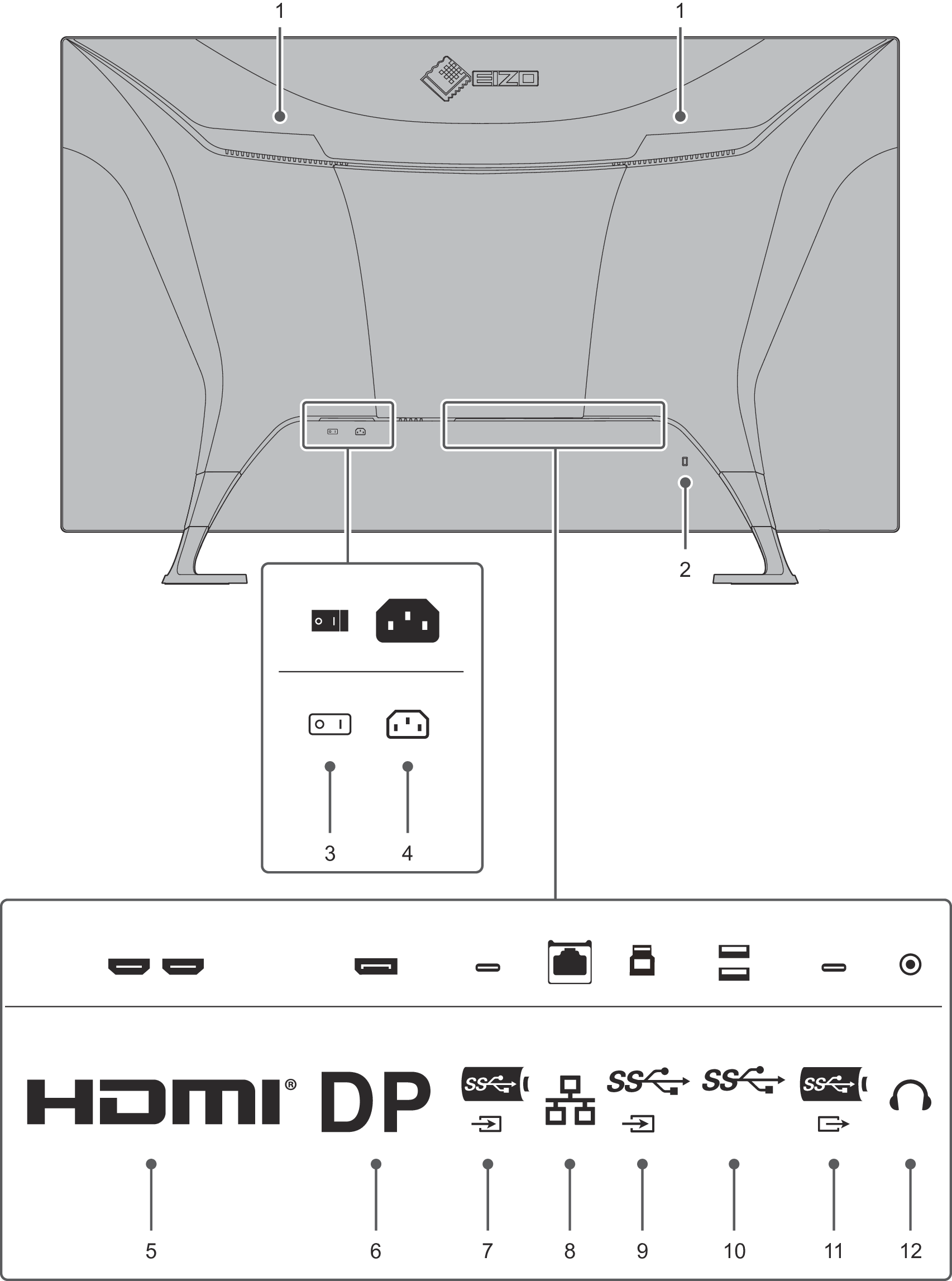
| Toto držadlo slouží k přepravě. |
| Splňuje požadavky systému zabezpečení MicroSaver společnosti Kensington. |
| Slouží k vypnutí a zapnutí hlavního napájení.
|
| Slouží k připojení napájecího kabelu. |
| Slouží k připojení k počítači vybavenému výstupem HDMI. |
| Slouží k připojení k počítači vybavenému výstupem DisplayPort. |
| Slouží na připojení k počítači vybavenému výstupem USB-C. Toto také přenáší signál USB nezbytný k používání softwaru, který vyžaduje připojení USB nebo funkci dokovací stanice (viz Použití funkce dokovací stanice). |
| Připojuje se k síťovému rozbočovači nebo směrovači pomocí kabelu LAN za účelem použití síťového připojení funkce dokovací stanice (viz Použití funkce dokovací stanice). |
| Když používáte software, který vyžaduje připojení USB, připojte se pomocí kabelu USB. |
| Slouží k připojení k perifernímu zařízení USB (viz Použití funkce dokovací stanice). |
| |
| Připojuje sluchátka. |
Dálkové ovládání
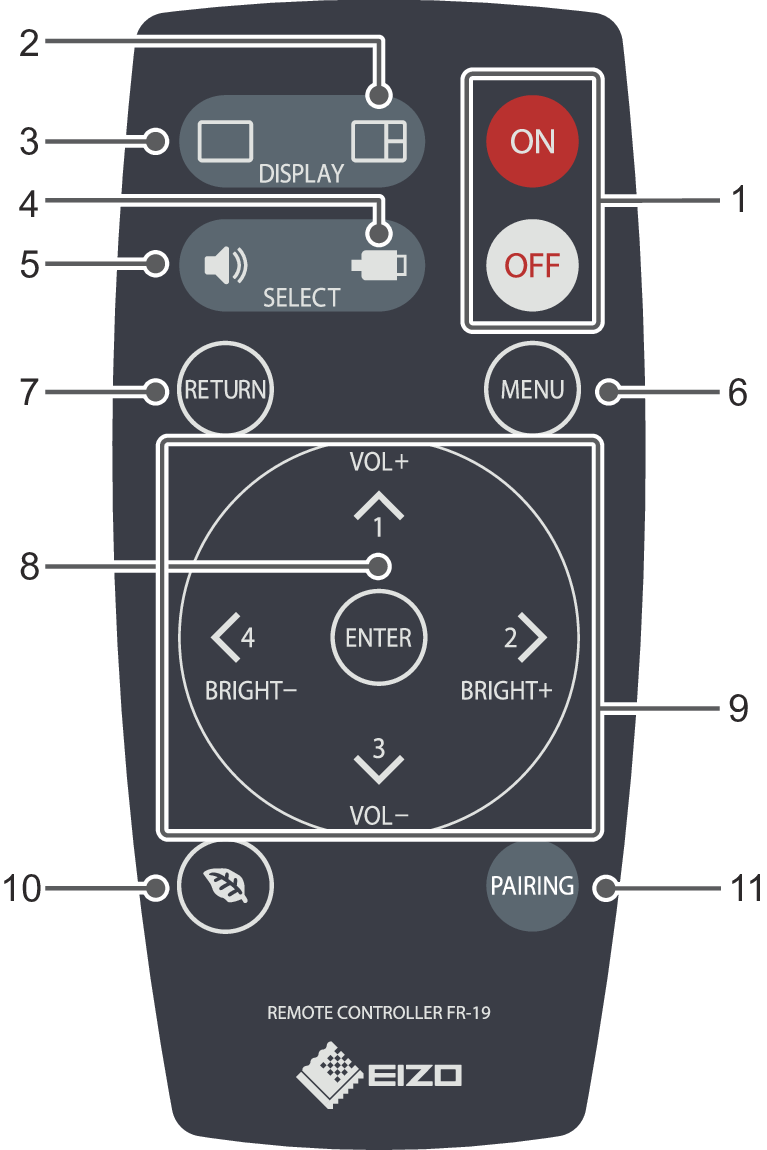
Název | Popis |
|---|---|
| Vypíná a zapíná napájení. |
| Přepne se na zobrazení PbyP/PinP při zobrazení v jednom okně (viz Přepnutí na zobrazení PbyP, Přepnutí na zobrazení PinP). Zobrazí/ukončí nabídku „PbyP / PinP Settings“, když je v režimu zobrazení PbyP/PinP (viz Nastavení PbyP, Nastavení zobrazení PinP). |
| Přepíná vstupní signály (viz Přepínání vstupních signálů). Přepne se na zobrazení jednoho okna, když je v režimu zobrazení PbyP/PinP. |
| Přepne port USB (příchozí), který má být povolen při zobrazení v režimu PbyP/PinP (viz Přepínání portů USB (zobrazení PbyP), Přepínání portů USB (zobrazení PinP)). |
| Přepíná výstup zvuku na obrazovce při zobrazení v režimu PbyP/PinP (viz Přepínání zvuku (zobrazení PbyP), Přepínání zvuku (zobrazení PinP)). |
| Zobrazí/zavře nabídku Nastavení. |
| Při používání nabídky vás vrátí na předchozí obrazovku nabídky. |
| Potvrdí položky nastavení jednotlivých nabídek a uloží výsledná nastavení. |
| Vybere položky v nabídce Nastavení, upraví nebo nastaví funkce.
|
| Zobrazí/zavře nabídku „EcoView Settings“. |
| Zobrazí „Monitor ID“ a „Remote ID“. Nastavte ID dálkového ovládání pomocí kurzorových tlačítek. Toto není nutné při použití jediného monitoru. |
O dálkovém ovládání
Jak připojit a vyjmout baterie
- Otočte spodní část dálkového ovládání nahoru a posunutím krytu ve směru šipky kryt sejměte.
- Vložte baterie (2 × velikost AAA) s ohledem na póly „+ (kladný)“ a „- (záporný)“ vyznačené na dálkovém ovládání.
- Nasaďte kryt zpět.
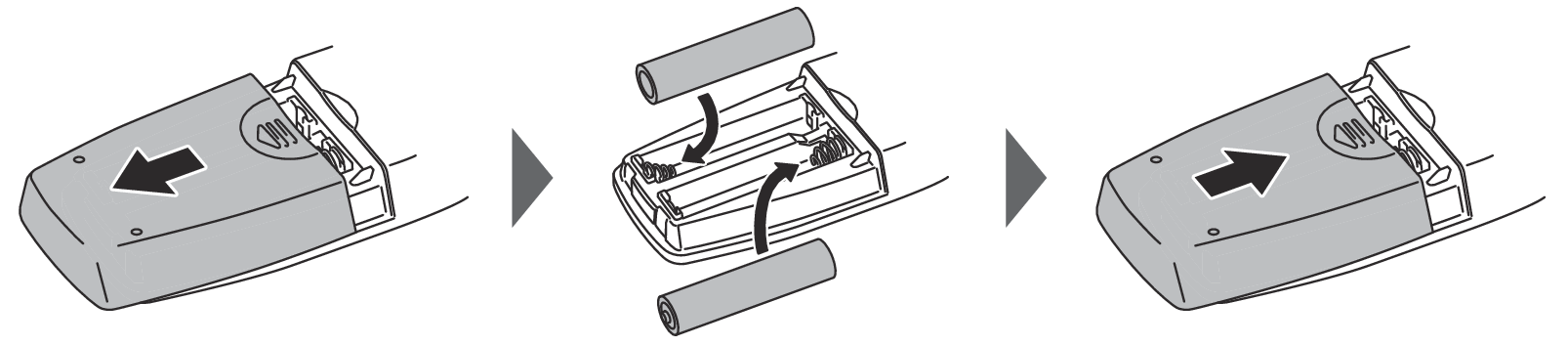
* Pokud chcete baterie vyjmout, vyjměte je v kroku 2.
Dosah dálkového ovládání
Použijte dálkové ovládání v rozsahu zobrazeném na obrázku níže.

Kompatibilní rozlišení
✓: Podporováno, -: nepodporováno
Rozlišení | Svislý kmitočet rozkladu (Hz) | Zobrazení v jednom okně / Zobrazení PinP | Zobrazení PbyP | ||||||
|---|---|---|---|---|---|---|---|---|---|
PbyP-A | PbyP-B | PbyP-C | PbyP-D | PbyP-E | PbyP-F | PbyP-G | |||
640 × 480 | 59,940 | ✓ | ✓ | ✓ | ✓ | ✓ | ✓ | ✓ | ✓ |
640 × 480 | 60,000 | ✓ | ✓ | ✓ | ✓ | ✓ | ✓ | ✓ | ✓ |
720 × 400 | 70,087 | ✓ | ✓ | ✓ | ✓ | ✓ | ✓ | ✓ | ✓ |
720 × 480 | 60,000 | ✓ | ✓ | ✓ | ✓ | ✓ | ✓ | ✓ | ✓ |
720 × 480 | 59,940 | ✓ | ✓ | ✓ | ✓ | ✓ | ✓ | ✓ | ✓ |
720 × 576 | 50,000 | ✓*1 | ✓*1 | ✓*1 | ✓*1 | ✓*1 | ✓*1 | ✓*1 | ✓*1 |
800 × 600 | 60,317 | ✓ | ✓ | ✓ | ✓ | ✓ | ✓ | ✓ | ✓ |
1024 × 768 | 60,004 | ✓ | ✓ | ✓ | ✓ | ✓ | ✓ | ✓ | ✓ |
1280 × 720 | 50,000 | ✓*1 | ✓*1 | ✓*1 | ✓*1 | ✓*1 | ✓*1 | ✓*1 | ✓*1 |
1280 × 720 | 59,855 | ✓ | ✓ | ✓ | ✓ | ✓ | ✓ | ✓ | ✓ |
1280 × 720 | 59,940 | ✓ | ✓ | ✓ | ✓ | ✓ | ✓ | ✓ | ✓ |
1280 × 720 | 59,979 | ✓ | ✓ | ✓ | ✓ | ✓ | ✓ | ✓ | ✓ |
1280 × 720 | 60,000 | ✓ | ✓ | ✓ | ✓ | ✓ | ✓ | ✓ | ✓ |
1280 × 800 | 59,810 | ✓ | ✓ | ✓ | ✓ | ✓ | ✓*2 | ✓ | – |
1280 × 800 | 59,910 | ✓ | ✓ | ✓ | ✓ | ✓ | ✓*2 | ✓ | – |
1280 × 1024 | 60,020 | ✓ | ✓ | ✓ | ✓ | ✓ | ✓ | ✓ | – |
1280 × 1600 | 59,910 | – | ✓ | – | – | – | – | – | – |
1280 × 2160 | 29,952 | – | – | – | ✓*1 | – | – | – | – |
1280 × 2160 | 59,928 | – | – | – | ✓ | – | – | – | – |
1600 × 900 | 60,000 | ✓ | ✓ | ✓ | – | ✓ | ✓ | ✓ | – |
1600 × 1200 | 60,000 | ✓ | ✓ | ✓ | – | – | – | ✓ | – |
1680 × 1050 | 59,883 | ✓ | ✓ | ✓ | – | ✓ | ✓ | ✓ | – |
1680 × 1050 | 59,954 | ✓ | ✓ | ✓ | – | ✓ | ✓ | ✓ | – |
1920 × 1080 | 29,970 | ✓ | ✓ | ✓ | – | ✓ | ✓ | ✓ | – |
1920 × 1080 | 30,000 | ✓ | ✓ | ✓ | – | ✓ | ✓ | ✓ | – |
1920 × 1080 | 50,000 | ✓*1 | ✓*1 | ✓*1 | – | ✓*1 | ✓*1 | ✓*1 | – |
1920 × 1080 | 59,940 | ✓ | ✓ | ✓ | – | ✓ | ✓ | ✓ | – |
1920 × 1080 | 60,000 | ✓ | ✓ | ✓ | – | ✓ | ✓ | ✓ | – |
1920 × 1200 | 59,885 | ✓ | ✓ | ✓ | – | – | – | ✓ | – |
1920 × 1200 | 59,950 | ✓ | ✓ | ✓ | – | – | – | ✓ | – |
1920 × 2160 | 29,952 | – | ✓*1 | – | – | – | – | – | – |
1920 × 2160 | 59,988 | – | ✓ | – | – | – | – | – | – |
2560 × 1440 | 59,951 | ✓ | – | ✓ | – | – | – | – | – |
2560 × 2160 | 29,994 | – | – | ✓*1 | – | – | – | – | – |
2560 × 2160 | 59,940 | – | – | ✓ | – | – | – | – | – |
3840 × 1080 | 29,970 | – | – | – | – | ✓*1 | – | – | – |
3840 × 1080 | 59,968 | – | – | – | – | ✓ | – | – | – |
3840 × 1440 | 29,988 | – | – | – | – | – | – | ✓*1 | – |
3840 × 1440 | 59,968 | – | – | – | – | – | – | ✓ | – |
3840 × 2160 | 29,970 | ✓*1 | – | – | – | – | – | – | – |
3840 × 2160 | 29,981 | ✓ | – | – | – | – | – | – | – |
3840 × 2160 | 30,000 | ✓*1 | – | – | – | – | – | – | – |
3840 × 2160 | 50,000 | ✓ | – | – | – | – | – | – | – |
3840 × 2160 | 59,940 | ✓*3 | – | – | – | – | – | – | – |
3840 × 2160 | 59,997 | ✓*3*4 | – | – | – | – | – | – | – |
3840 × 2160 | 60,000 | ✓*3 | – | – | – | – | – | – | – |
- Lze nastavit při připojení pomocí HDMI.
- Lze nastavit při připojení pomocí portu DisplayPort a USB-C.
- Lze nastavit při připojení pomocí HDMI (formát signálu je „4K 60 Hz“).
- Lze nastavit při připojení pomocí portu DisplayPort a USB-C (formát signálu je „4K 60 Hz/USB 2.0“).
Poznámka
- Je podporován pouze progresivní typ rozkladu.

 : zapnuto,
: zapnuto,  : vypnuto
: vypnuto (Tlačítko přepínače PbyP)
(Tlačítko přepínače PbyP) (Tlačítko spínače vstupního signálu)
(Tlačítko spínače vstupního signálu) (Tlačítko přepínače portu USB)
(Tlačítko přepínače portu USB) (Tlačítko přepínače hlasu)
(Tlačítko přepínače hlasu) (VOL+) /
(VOL+) /  (BRIGHT+) /
(BRIGHT+) /  (VOL-) /
(VOL-) /  (BRIGHT-)
(BRIGHT-) (Tlačítko nastavení EcoView)
(Tlačítko nastavení EcoView)